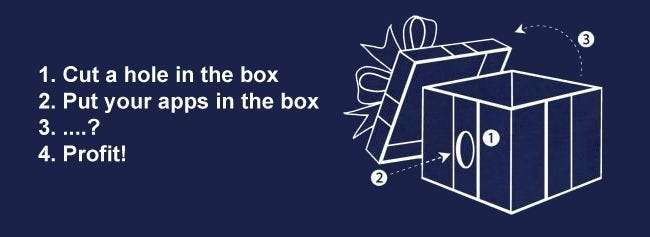
Tidigare i veckan bad vi dig dela din strategi för att installera applikationer på en ny (eller ombyggd) dator. Svaren staplade upp och nu är vi tillbaka för att lyfta fram dina tips.
En vanlig tråd i svaren var viktighetshierarkin vid installationen (uppdateringar av kärnmaskinvarudrivrutiner innan exempelvis Angry Birds installerades). Mer försiktiga användare blandade också in säkerhetskopior och bildåtergivning för att ge ett skyddsnät. Huuisie kan vinna priset som den mest försiktiga av gänget med sin detaljerade och backup-laddade rutin:
STEG 1
————
1. Format och partition HDD - C: för Windows och appar, D: för data
2. Installera Windows 7 och SP1
3. Skapa 1: a systembildsäkerhetskopia (Backup 1) med Macrium Reflect (kan säkerhetskopiera RAID5)
(Detta används nu som källa när du installerar om från grunden)STEG 2
————
1. Jag tweakar Windows i stor utsträckning, så det blir klart nu
2. Hemlig sås är Liberkey - detta är installerat på D :. Tillåter mig att bläddra efter saker, använda CCleaner, etc. utan att påverka OS-installationen och C: drive (håller den ren). Håller appinstallationen på C: drive (senare) till ett minimum.
3. Alla Windows-uppdateringar installerade
4. Skapa säkerhetskopia 2STEG 3
———–
1. Installera Office 2010 (+ SP1 nu)
2. Jag justerar Office-inställningarna mycket för arbetsflöde, så det händer nu.
3. Skapa säkerhetskopia 3
4. Eftersom uppdateringar av drivrutiner och appar kan förändras ganska mycket och / eller få oväntade konsekvenser, föredrar jag att göra min "väsentliga" installation först.
4. När jag blir av med min HP AIO-skrivare (och tar bort den enorma hög med drivrutiner och programvara som krävs) och köper en ny AIO (inte HP!) Behöver jag bara gå tillbaka så långt.STEG 4
———–
1. Installera alla drivrutiner och inställningar för dem (Catalyst, skrivare, etc)
2. Skapa säkerhetskopia 4.STEG 5
———–
1. Installera viktiga appar och andra inställningar (Firefox, DropBox, Java, DirectX, etc) och alla inställningar.
2. Liberkey och Firefox-profil (er) i DropBox
3. Kombinationen av Live Mesh och DropBox håller filer och media synkroniserade mellan datorer.
4. Säkerhetskopiering 5 - allt gjort (whew!)ANMÄRKNINGAR
———–
1. Jag vet att konventionell visdom är att installera drivrutiner med Windows och sedan säkerhetskopiera, men jag föredrar att göra det stegvis. Eftersom Windows 7 har utmärkt drivrutinsstöd kan jag skjuta upp det tills jag har min kärnfunktion för "arbete" installerad.
2. Om något går fel med appar eller drivrutiner, behöver jag inte gå i första hand.
3 Även om jag gör stora förändringar (som när jag brottade med sätt att begränsa bibliotek från att röra med mitt filsystem och arbetsflöde) kan jag:
- installera varje backup-steg
- göra nödvändiga ändringar
- skapa ett nytt (uppdaterat) backup-steg
- det här kan vara tidskrävande, men mycket mindre än att göra det från grunden
Det har varit en hel del installationer vi har gjort under åren där denna typ av noggrannhet och förskjuten säkerhetskopiering skulle ha räddat oss från stor huvudvärk.
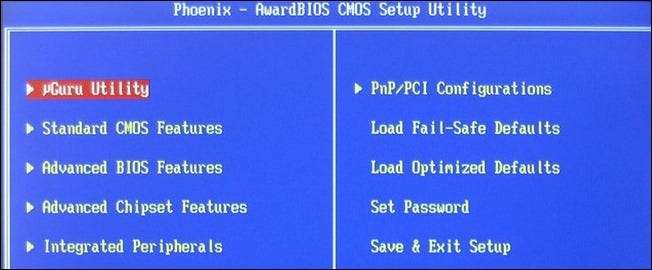
Mark gav oss en genomgång med BIOS (en ofta förbises aspekt av datorbyggande / uppdatering):
Bare Metal Clean-installationer har varit min specialitet sedan jag betatestade Windows 95 OSR2 1996.
Hårdvara först
Biosuppdateringar görs alltid innan du installerar ditt operativsystem. Du kan använda den fantastiska Ultimate Boot-CD: n för att komma till en kommandotolk och blinka moderkortets BIOS och sedan starta om och finjustera inställningarna. Detta ger en mer framgångsrik (läs: bättre prestanda) OS-installation. På nyare system vill jag ställa in hårddiskstyrenheten till AHCI SATA-läge, inte IDE-läge, eftersom jag tycker att det fungerar mjukare med mindre CPU-omkostnader.
Få eventuella expansionskort installerade och ha alla dina hårdvaruändar i rad INNAN du börjar OS-installationen.
Programvara Nästa
Jag gillar att bygga ett anpassat OS-installationsprogram för mina system, genomströmning av alla de senaste uppdateringarna och drivrutinerna i mixen så att systemet blir helt uppdaterat när OS-installationen är klar. De stora DriverPacks av Wim Leers och företaget går långt för att få detta att hända, och det finns några underbara tekniska forum där människor äter, andas och sover dessa saker. Jag brukade använda nLite och vLite, men nu använder jag något som heter SMART som kan ändra serviceinställningarna för att få rutan att fungera snabbare, vara säkrare och tillförlitligare för vad du än behöver göra.
Efter att operativsystemet och nuvarande drivrutiner har installerats vill jag använda Systemåterställning eller Ghost för att göra en säkerhetskopia / spara den rena installationen, så om jag behöver kan jag enkelt gå tillbaka till det.
Jag startar också om systemet några gånger under denna fas för att fylla i Prefetch-mappen och spola ut eventuella problem med start och avstängning. Få nätverksinstallationen och testad, men gå inte ut på webben förrän senare när säkerhetsprogramvaran har installerats
Ansökningar, äldsta först, senaste senaste
Jag börjar med webbläsare, arkiveringsverktyg (WinRAR, Firefox), lägger till Adblock- och NoScript-plugins, textredigerare (NotePad ++) och FTP (WS_FTP eller FileZilla), sedan de större apparna, äldsta först och senaste.
Sist, installera antivirus och brandvägg (jag älskar MS Security Essentials), och något som heter WinPatrol (Scotty säger ”woof woof”) som övervakar alla typer av system grejer hela tiden och säger till mig när något försöker installera sig själv.
YMMV, men detta tillvägagångssätt har stått mig bra i många år och hundratals installationer. Jag övergår allt detta till ett virtualiserat tillvägagångssätt, där mitt värd-operativsystem kommer att vara enkelt och enkelt (men säkert) och alla mina appar grejer kommer att göras i lätt återställda VM-diskfiler.
Jag älskar teknik. Och jag älskar How to Geek!
Och vi älskar detaljerade svar på frågorna från Ask the Reader! BIOS finns inte traditionellt på listor men, som Mark påpekar, ger ett korrekt uppdaterat BIOS grunden för en stabil dator och förhindrar huvudvärk innan de ens börjar.

Medan många inkluderade drivrutinsuppdateringar i sina listor (och vanligtvis nära toppen), kom inte många in i detaljerna om drivrutinsinstallationsorder. Jan spelar in med sin Dell-inspirerade checklista för uppdateringar av drivrutiner:
Enligt Dell:
Den korrekta ordningen för att installera drivrutiner på alla bärbara system är som följer:
Programvara för bärbar dator
Chipset
Video
Cardbus / mediekortkontroll
Audio
Nätverk
Trådlös
Pekplatta
Modem
Bluetooth (om tillgängligt)
Dell Quickset
Alla andra applikationer
Oavsett om du håller med om ordern är listan verkligen tillräckligt omfattande för att du ska ha uppdaterat alla större systemdrivrutiner.
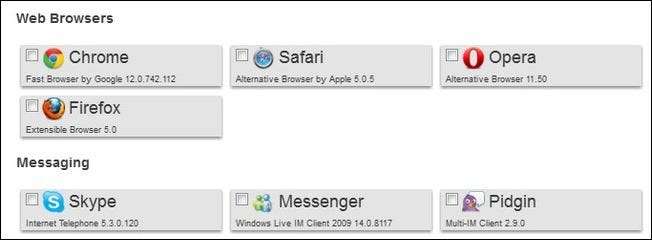
Slutligen var Ninite en av de mest populära applikationerna som gjorde upprepade uppträdanden i de rutiner som ni alla delade. Vi först täckte Ninite 2009 och sedan dess har den bara vuxit i popularitet. Ninite låter dig ladda ner applikationer med ett enkelt checklistformat (vilket sparar dig) timmar gräva igenom alla dina favoritapplikations webbplatser för nedladdningslänkar). Inte bara fungerar det bra för nedladdning av appar när du först ställer in datorn, men Johann framhåller varför du ska behålla din Ninite-installationsapplikation:
Kära Ninite-användare - kom ihåg att behålla ditt installationsprogram, du kan köra det igen för att uppdatera all din installerade programvara i en träff. Du kan även ställa in det som en schemalagd uppgift (admin-rättigheter) om du vill. Jag gör det på alla de datorer du fastnar för att "fixa" för vänner och familj. Vad med det och Windows ställer in för att uppdatera alla MS-komponenter, du vet att de flesta system regelbundet patchas för eventuella sårbarheter.
För en mer intim titt på alla installationslistor, se till att slå upp kommentarstråden på originalet Ask the Readers-inlägget. Har du något att lägga till? Det är inte för sent att ljuda och dela din installationsvisdom.







